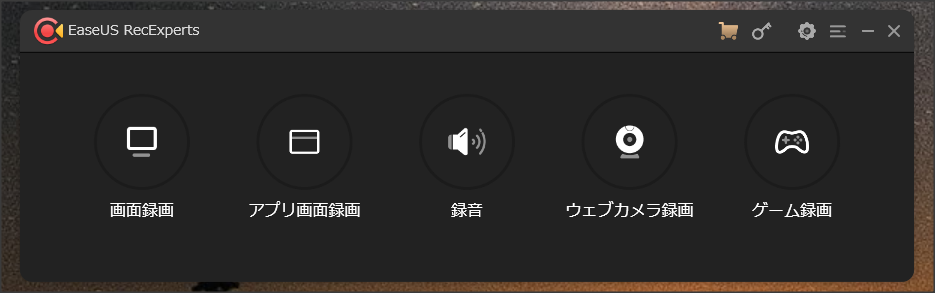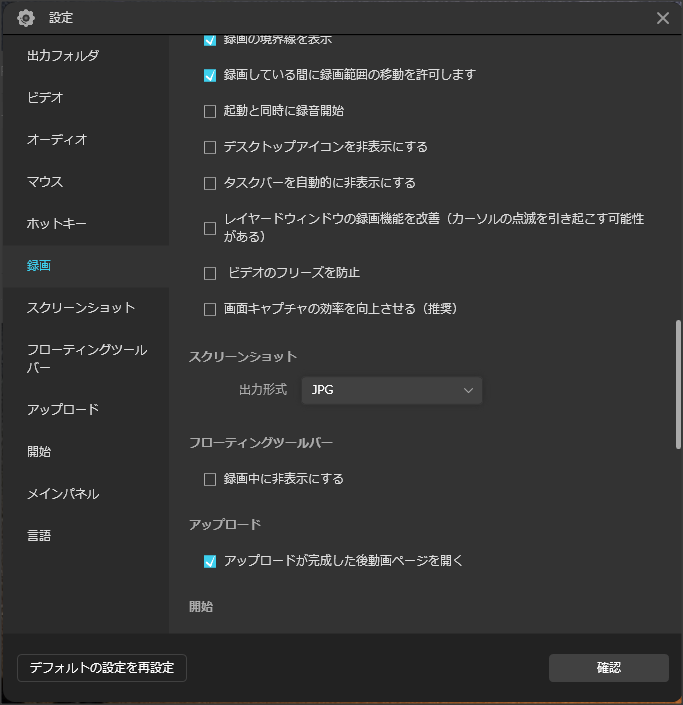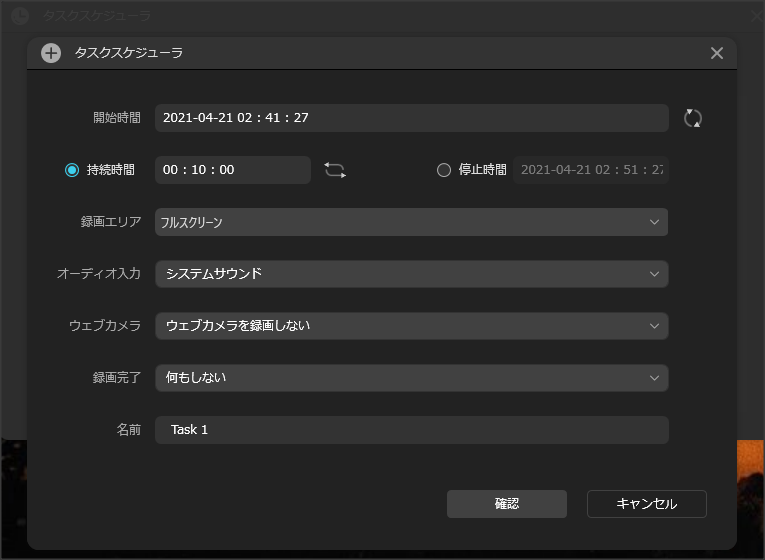こんにちは、サインゼロ(@sine_zero)です。
今回は、YouTubeの動画投稿等に便利なPC画面録画のソフト紹介です。
今回紹介するソフト、その名も「EaseUS RecExperts」です。
先日、紹介させていただいたデータ復元ソフト「EaseUS Data Recovery Wizard」と同じ会社のEaseUS Software 様が提供しているサービスです。
どんなソフトなのか、使いやすさや機能性について紹介していきます。
製品の概要や機能
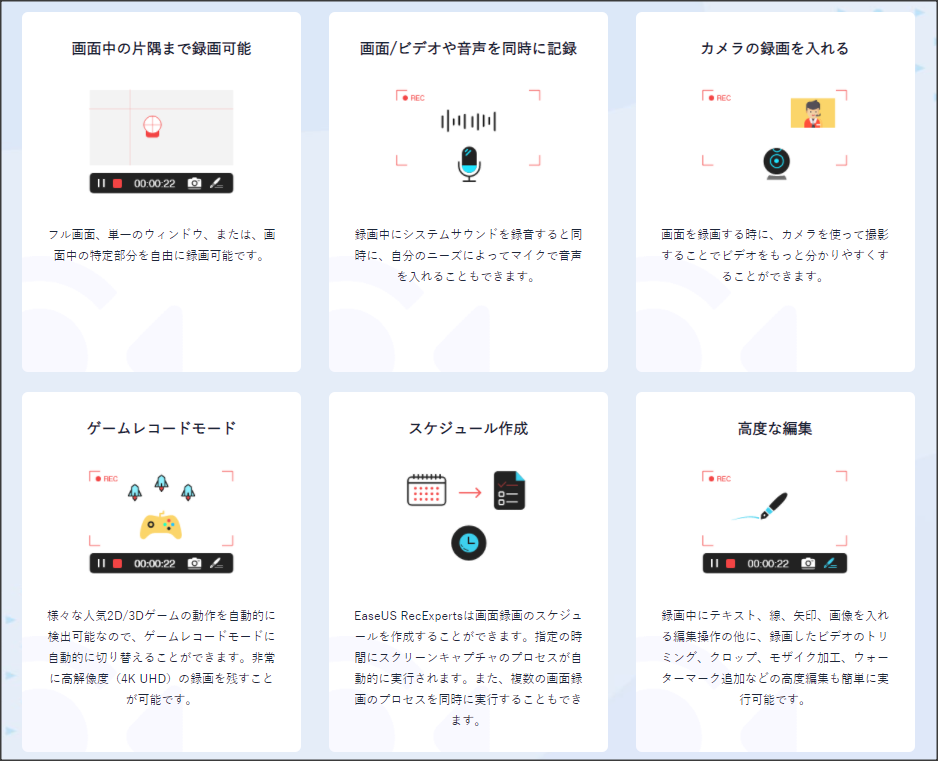 画像出典 https://jp.easeus.com/screen-recorder/index.html
画像出典 https://jp.easeus.com/screen-recorder/index.html
「EaseUS RecExperts」 は、PC画面録画を主な機能としており、そのメイン機能をさらに使いやすくするサポート機能が非常に充実しているソフトウェアです。
私は、このソフトウェアに出会うまで、Windows標準機能のゲームバーやOBSを使ってPC画面録画を行っていました。
気になったのは、ゲームレコードモードの録画解像度の高さで、現時点で4K対応しているゲームはほぼありませんが、将来的に4K対応ゲームが増えてきた時に活躍する場面は増えそうだなと思いました。
使用感などのレビュー感想や他録画ソフトとの比較
非常にユーザーインターフェースがわかりやすく、日本語対応がしっかりされているので、基本的にマニュアルを見なくても直感で操作していくことができました。
また、YouTubeのゲーム実況の関係で、ゲーム録画を多用する私ですが、録画していてもゲームに支障がまったくでないくらい動作が軽いです。
FPSレートも最高60FPSまで段階的に上げることができるため、FPSレートの高いゲームの動画もYouTubeの最高レートに合わせて録画できます。
スクリーンショット機能も搭載されており、出力形式も一般的なJPG、PNG、GIFといった様々な形式で保存ができました。
「EaseUS RecExperts」 が他の録画ソフトと異なる使いやすい点は、画面録画範囲の自由度です。
他のPC画面録画は、フルスクリーンしか録画できなかったり、録画範囲の指定がドラッグアンドドロップでできないことが多いです。
「EaseUS RecExperts」では、画面録画範囲をドラッグアンドドロップで指定でき、webカメラを使用している場合、画面録画の中に同時に取り込むこともできます。
また、ウィンドウに対して録画範囲を指定した場合、録画中にウィンドウを動かすと、録画範囲を追跡してくれる「ウィンドウ追跡機能」と呼ばれる機能もあります。
他に「EaseUS RecExperts」の魅力的な機能といえば、スケジュール画面録画機能です。
タスクスケジューラから画面録画する年月日時間、録画開始停止時間、録画エリア、録画デバイス等を設定しておくことで、指定時間に録画が自動的に開始されます。
事前に始まる時間が決まっているWeb会議やWeb配信番組があった時に、会議ツールやブラウザを開いて録画エリアに合わせておけば、離席していても録画しておくことができます。
在宅ワークでWeb上のやり取りが増えている昨今に便利な機能になっています。
無料プランと有料プランの違い
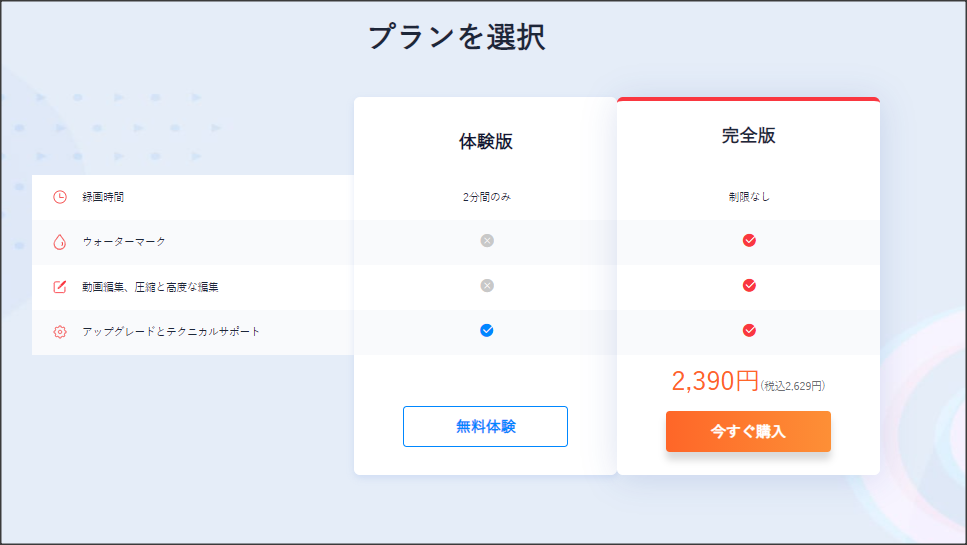 画像出典 https://jp.easeus.com/screen-recorder/index.html
画像出典 https://jp.easeus.com/screen-recorder/index.html
無料プランと有料プランの違いは、録画時間の制限とウォーターマークの有無、動画編集&圧縮機能の有無です。
本格的に録画ソフトとして利用する場合、有料プランの完全版を使うべきです。
ちなみにウォーターマークとは、画面上に表示される透かし文字のようなものです。
また、画面録画と動画編集を一括で行いたいという方にも有料プランはオススメですね。
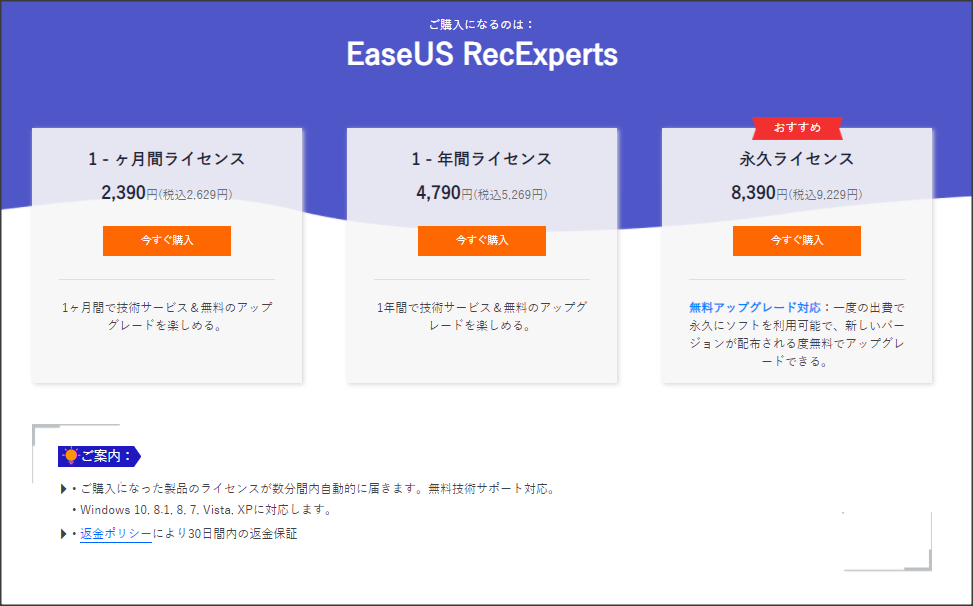 画像出典 https://jp.easeus.com/screen-recorder/rec-experts-buy.html?linkid=jp_recexperts_page
画像出典 https://jp.easeus.com/screen-recorder/rec-experts-buy.html?linkid=jp_recexperts_page
ちなみに有料プランには、3種類のプランがあります。
- 1ヵ月ライセンス
- 1年ライセンス
- 永年ライセンス
個人的にオススメは、「永久ライセンス」ですね。
操作UI自体は変わらないので、無料プランを使ってみて、その後使いやすかったら有料プランの「永久ライセンス」に切り替えるというのが良いでしょう。
まとめ
今回は、EaseUS Software 様が提供する「EaseUS RecExperts」を紹介させていただきました。
様々な録画ソフトを使ってきた私の感想としては、操作性が簡単で「これから録画ソフトを使って画面録画をしてみたい」という方にオススメしたいです。
世の中には、無料録画ソフトもあるにはありますが、ソフト自体が重かったり、操作が一々調べたりして設定しないといけない複雑なソフトだったりするので、あまりマニュアル等を見たくなくて、直感的に目で見て操作をしていきたい方に「EaseUS RecExperts」はおすすめです。
興味がある方は、ぜひ一度利用してみてください。